Cum să gestionați mai bine e-mail în Outlook cu pași rapizi și reguli

Dacă ne spuneți că e-mailul a scăzut de la modă, v-am fi rugat să aruncați o privire la intrările noastre primite. Fiind capabil să sorteze și să organizeze mizeria mesajelor care sosesc zilnic este destul de importantă pentru menținerea sănătății la locul de muncă.
Nu este vorba despre spam. Spamul mai există, un fapt enervant al vieții, dar există modalități de a face față acestei situații. Este vorba de distrugerea celorlalte e-mailuri pe care le primim - actualizări despre software, invitații la evenimente, liste de discuții la care ne-am abonat, dar nu ne amintim niciodată să vă dezabonați - toate necesită o modalitate de organizare, sortare și trimitere a mesajelor la locul potrivit , fie că este vorba despre un dosar desemnat sau despre coșul de gunoi.
Am vorbit destul de puțin despre Outlook, inclusiv despre elementele de bază ale e-mailului, cum ar fi compunerea și trimiterea, modalități de adăugare și primire a atașamentelor, importul de contacte și gestionarea agendelor de adrese. Vrem să ne îndreptăm acum atenția către o imagine mai amplă, concentrându-ne pe gestionarea cutiei de e-mail.
Gestionarea Inbox Outlook
Outlook are o multitudine de caracteristici construite pentru a vă ajuta să filtrați corespondența în locurile sale. Pentru a începe, dacă faceți clic dreapta pe un mesaj sau pe un mouse până la Panglică, veți observa că există o funcție numită Pași rapizi.
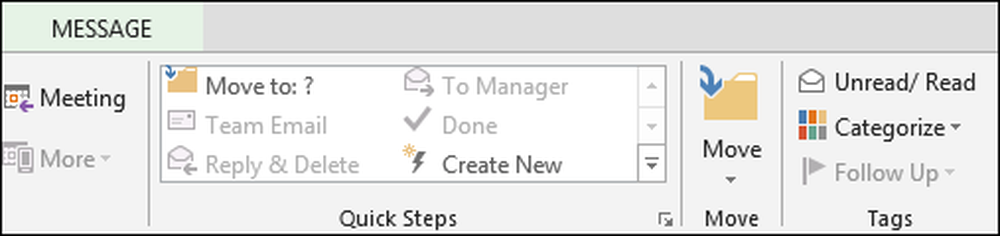
Dacă îl extindem din Panglică, putem vedea această caracteristică în întregime.
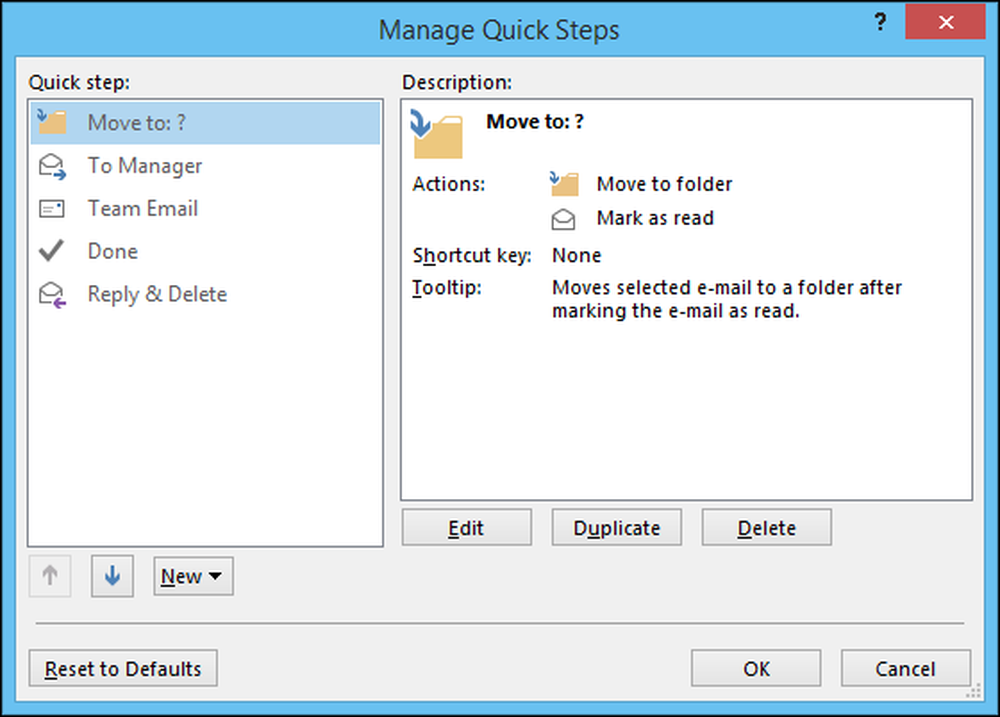
Primul lucru pe care trebuie să-l amintiți este faptul că pașii rapizi sunt în general reguli (există o caracteristică numită Reguli, pe care o vom discuta în scurt timp). Cel de-al doilea lucru pe care trebuie să-l amintiți este că, spre deosebire de regulile care funcționează în spatele scenei fără intrarea dvs., pașii rapizi se bazează pe contribuția dvs. la lucru.
Primul lucru pe care îl veți face este selectarea pasului rapid pe care doriți să îl creați. Să facem o simplă pentru a ilustra punctul nostru de vedere.
În acest pas rapid, selectăm un mesaj pe care îl considerăm diferit și faceți clic pe pasul rapid, care va muta mesajul în dosarul Misc și va marca mesajul ca citit.
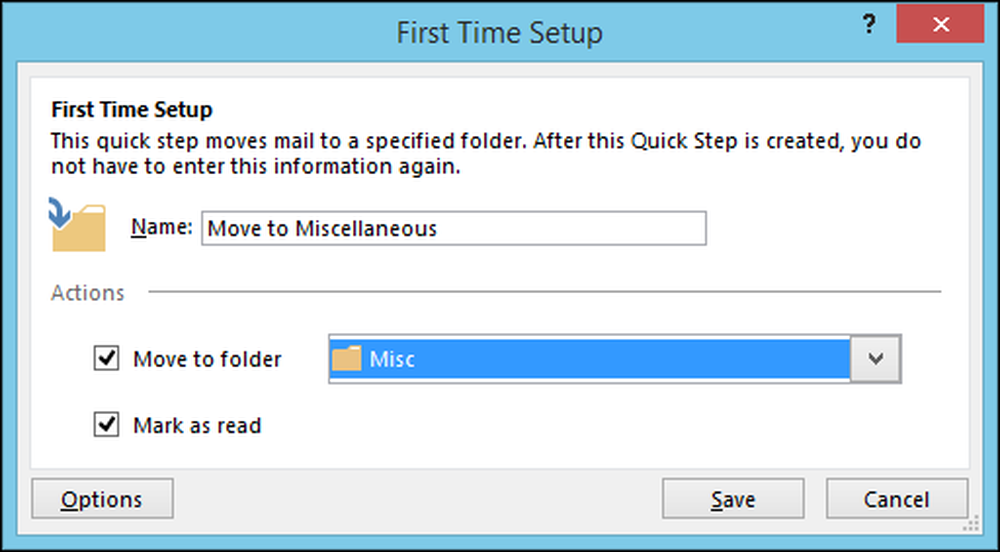
Dacă faceți clic pe butonul "Opțiuni", puteți vedea modul în care este construit Quick Step și îl puteți edita, cum ar fi adăugarea sau eliminarea de părți din sau de la acesta.
De exemplu, în această captură de ecran, ați putea elimina pasul în care mesajele sunt marcate ca Citite, astfel încât totul este mutat în folderul Miscellaneous, dar starea sa rămâne neschimbată.
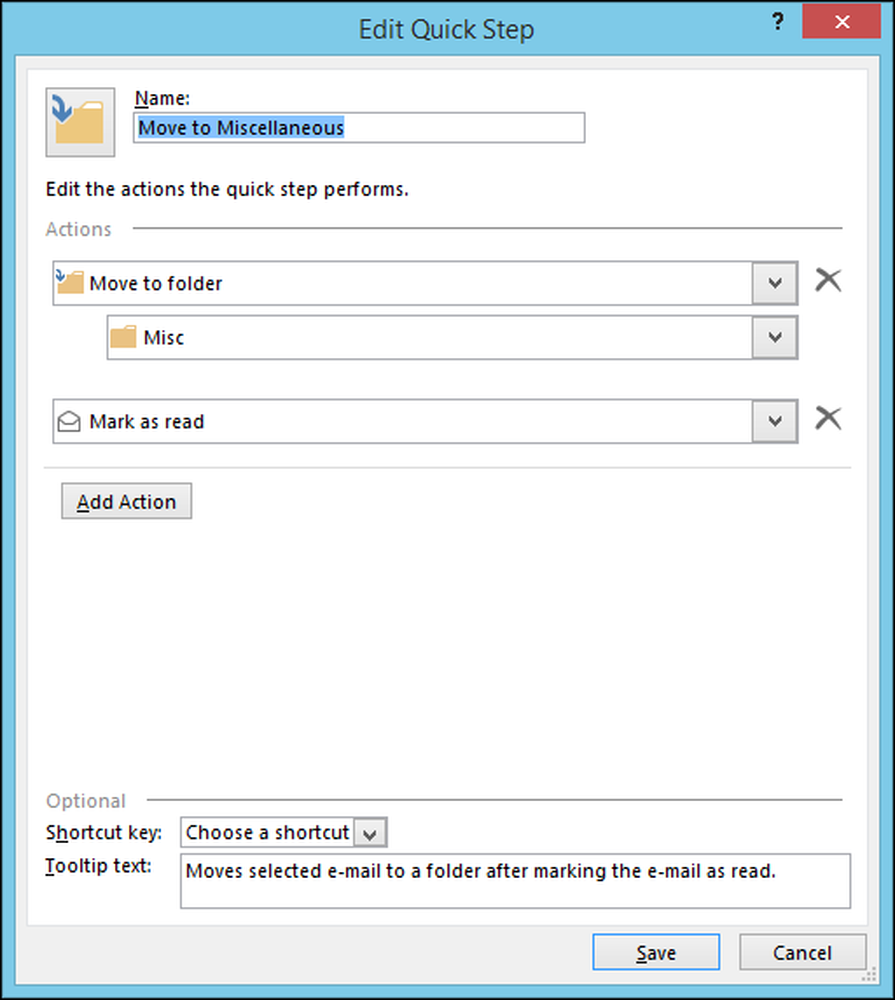
Așa funcționează pașii rapizi, am putea petrece destul de mult timp, prezentând diferite moduri în care pot fi create și implementate, dar vrem să trecem la Reguli pentru a ilustra diferența.
Regulile de bază ale regulilor
După cum am menționat, pașii rapizi sunt ceva în care acționați în timp ce regulile funcționează automat, în spatele scenei, în funcție de criteriile pe care le specificați. Când faceți clic pe butonul "Reguli", trebuie să alegeți "Creare regulă ..." din lista derulantă.
Condițiile primare pentru crearea regulilor sunt destul de fundamentale și este posibil să nu aveți nevoie nici măcar să vă însufleți în nici o opțiune avansată, deci să mergem mai departe și să examinăm câteva dintre aspectele mai simple ale acestora.
În următoarea imagine, puteți vedea că poți să direcționezi e-mailuri de la anumiți expeditori sau de la subiect sau de la cine e trimis. De acolo, aveți posibilitatea să vă avertizeze Outlook vizuale și / sau cu un sunet. De asemenea, puteți să mutați mesajul într-un anumit dosar, care, spre deosebire de utilizarea unui pas rapid, s-ar întâmpla fără intrarea dvs..
Dacă faceți clic pe butonul "Creați regula", veți vedea următorul dialog de expert.
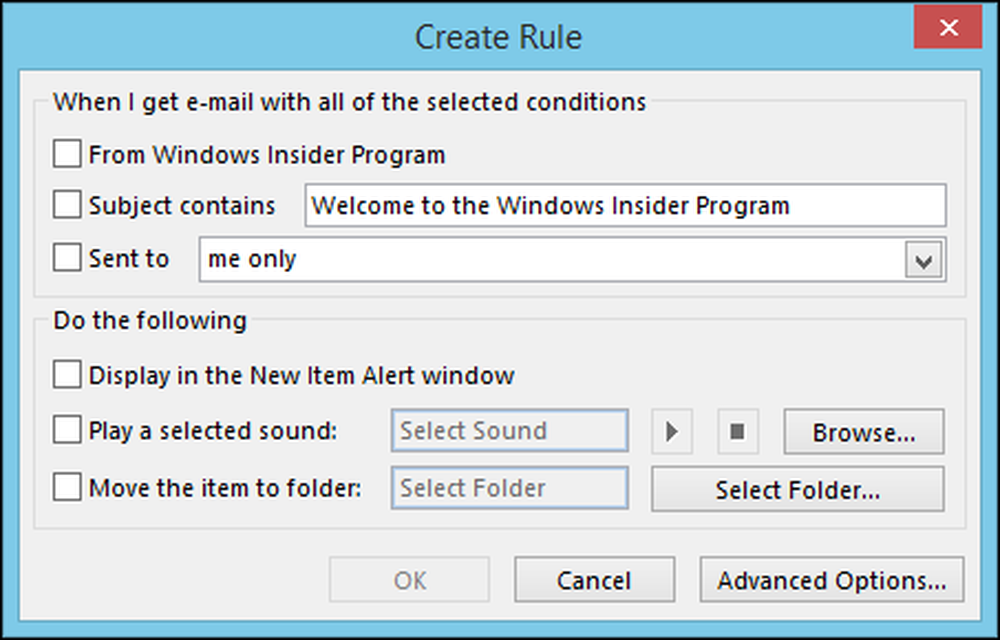
De asemenea, puteți da clic pe "Regula nouă" din fereastra Reguli și alerte.
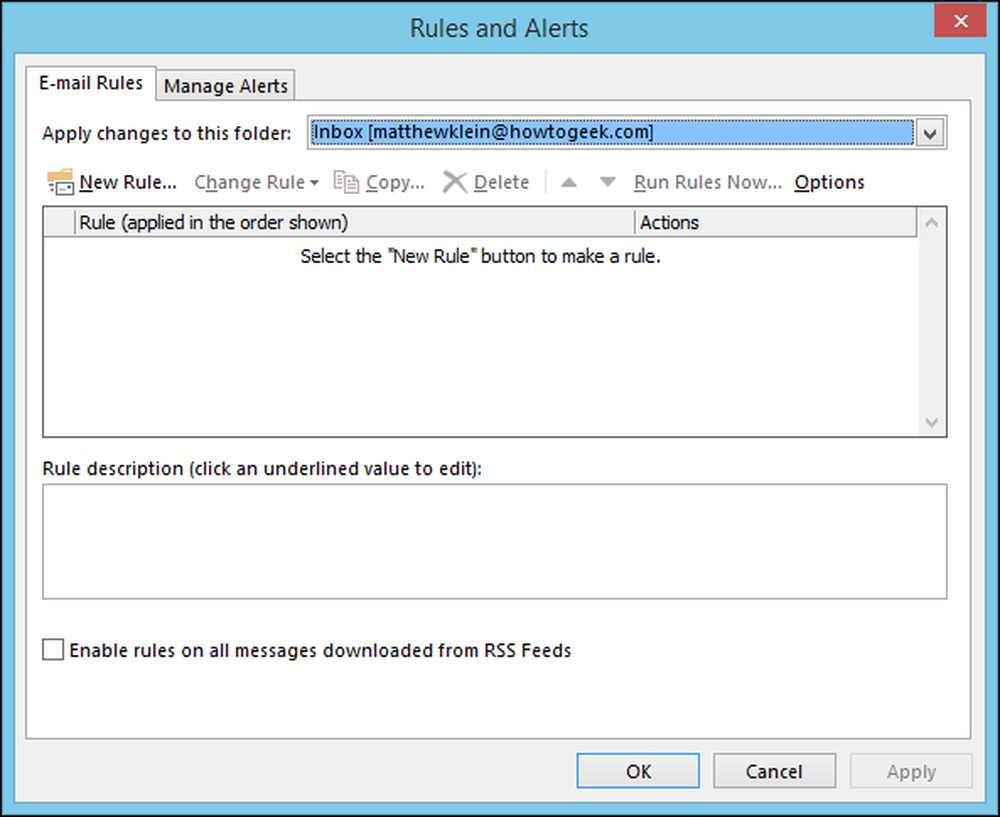
Procedând astfel, se va deschide prima fereastră Expert de reguli, care vă va urmări prin proces.
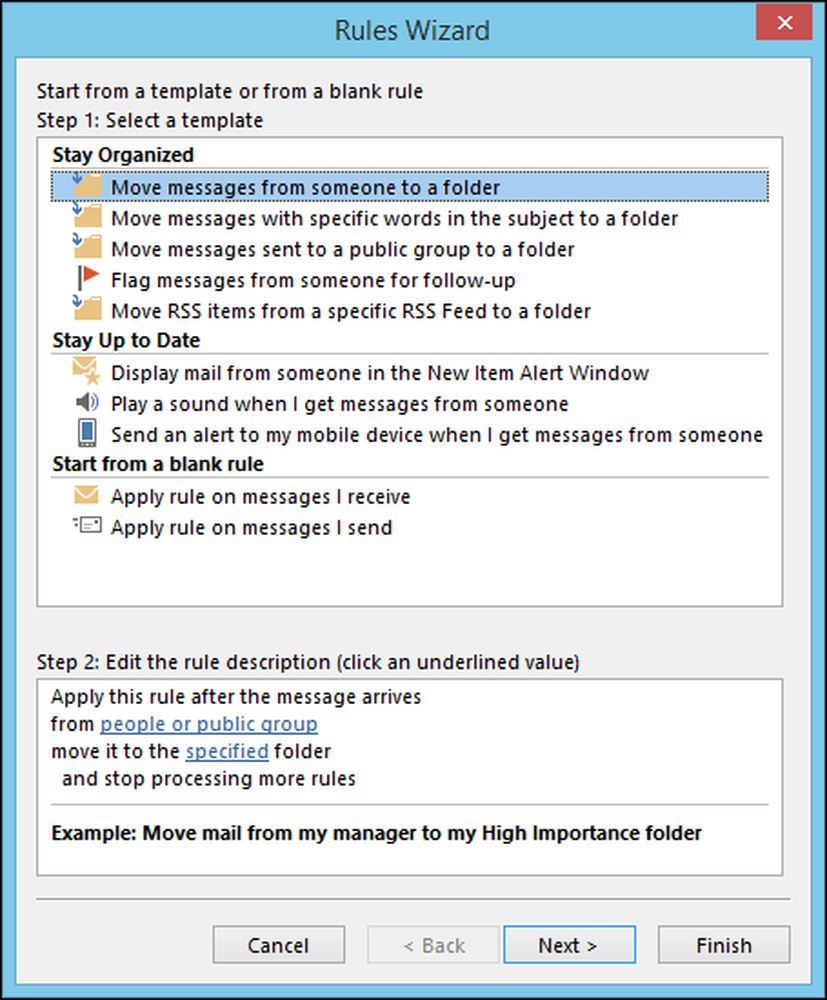
Regulile sunt surprinzător de necomplicate dacă știți deja ce doriți să faceți regula. Faceți clic pe "Opțiuni avansate ..." și veți vedea ce înțelegem. Nu numai că veți vedea opțiunile din ecranul de bază Creare regulă, veți găsi o lume cu totul nouă de alte reguli pe care le puteți utiliza.
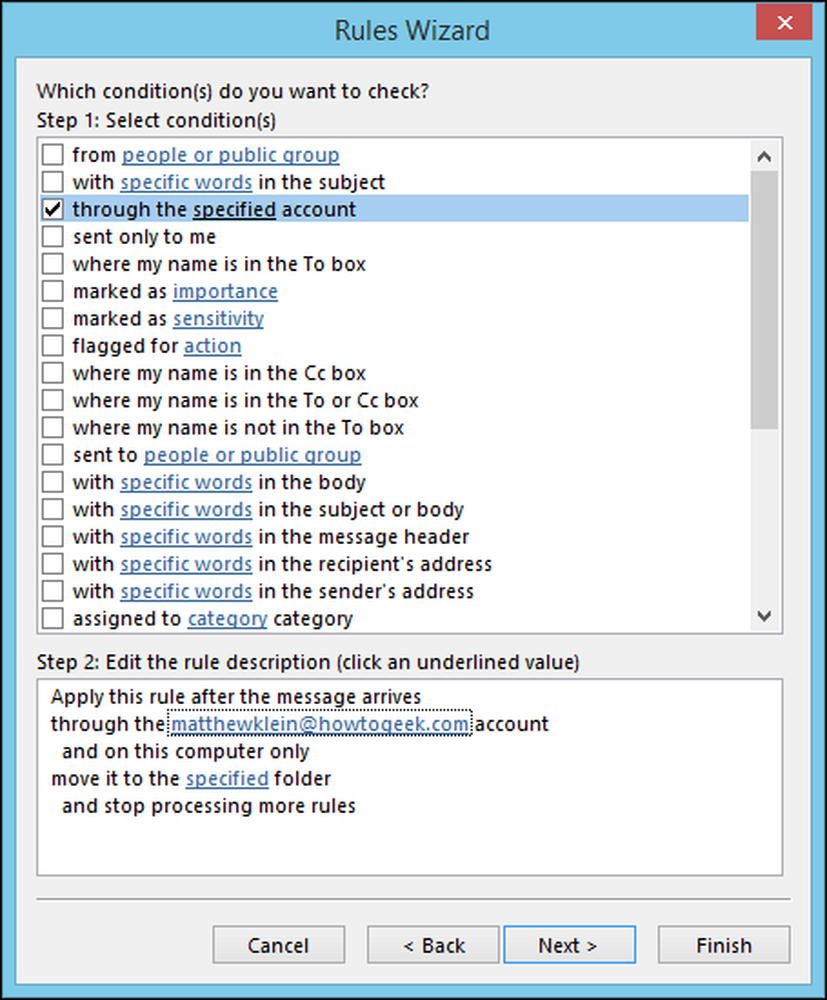
Imaginați-vă apoi că luăm pasul rapid pe care l-am creat mai devreme și dorim să-l transformăm într-o regulă. Dorim să selectăm criteriile noastre din opțiunile afișate mai sus și apoi să dăm clic pe "Următorul". În acest caz, vom muta poșta trimisă în contul nostru How-To Geek.
În ecranul următor, alegeți opțiunea "Treceți la un anumit dosar" și apoi, în partea inferioară, faceți clic pe linkul subliniat "mutați-l în dosarul specificat". Apoi vom fi afișați opțiuni care ne vor permite să redirecționăm corespondența către orice dosarul pe care îl alegem, care în acest caz este "Diverse".
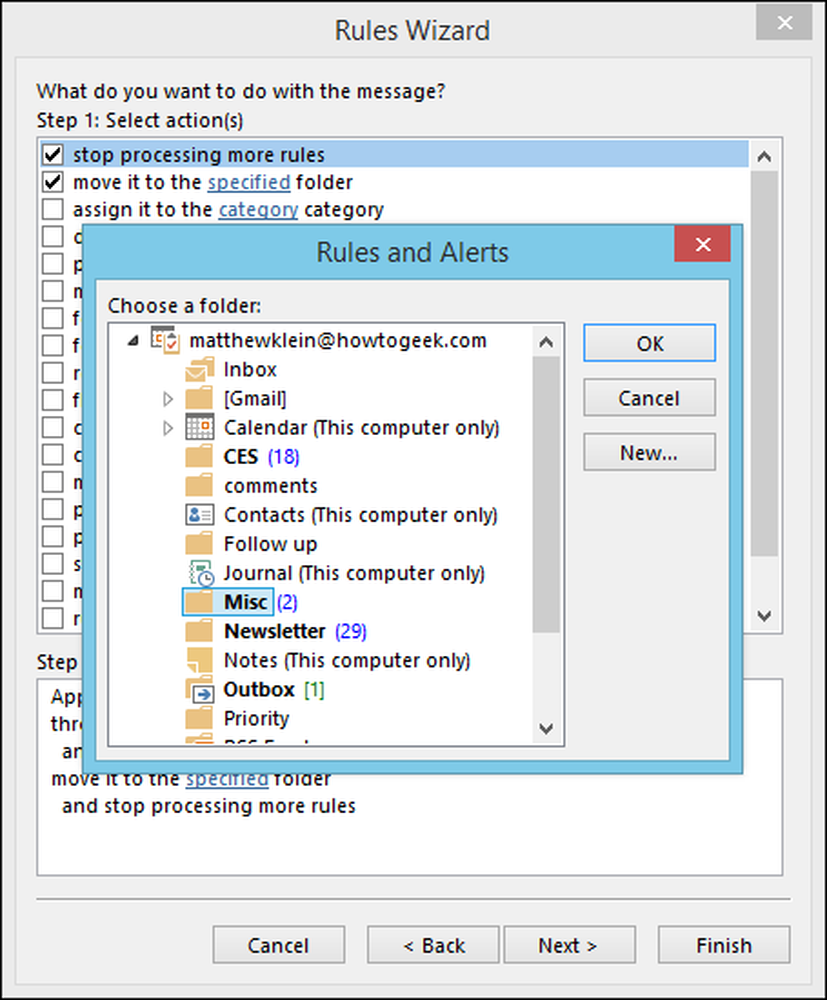
După ce faceți clic pe "Următorul", veți fi întrebat dacă există excepții de la această regulă nouă. Dacă nu există, puteți să faceți clic pe "Următorul" și veți trece la ecranul final, unde vi se va cere să vă denumiți noua regulă, dacă doriți să o activați, să o rulați la finalizarea acesteia și, în final , veți putea să o examinați.
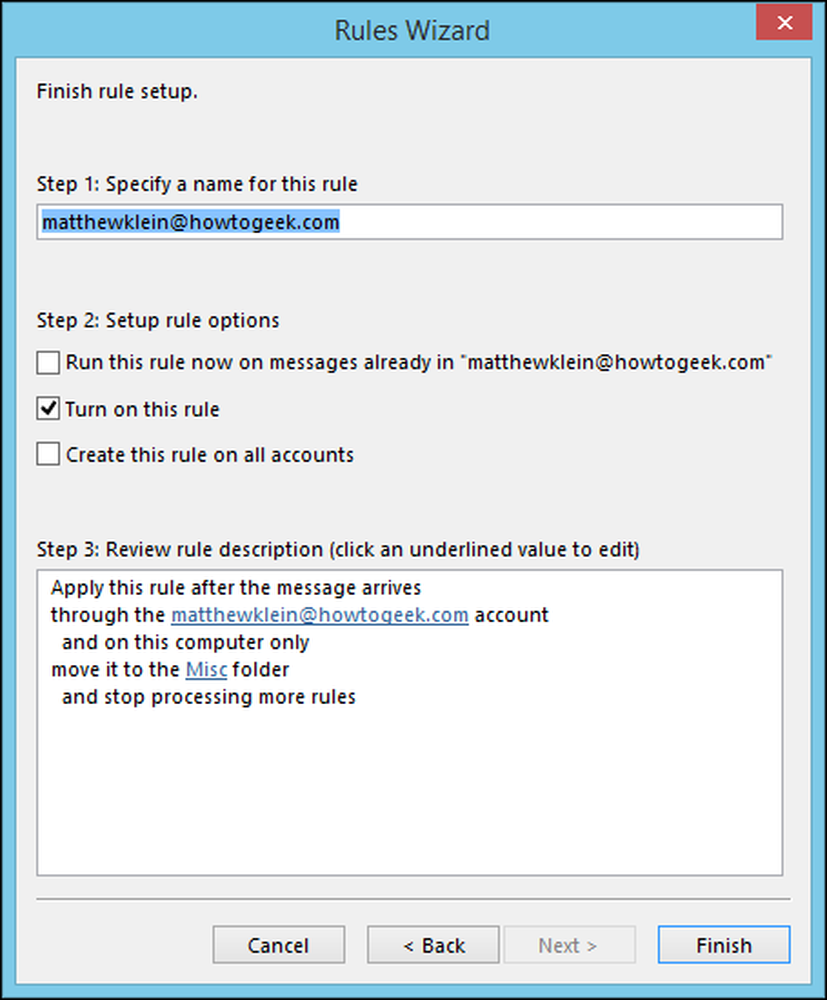
Asta este, faceți clic pe "Finalizați" și sunteți bine să mergeți. Puteți vedea această regulă dând clic pe butonul "Reguli" și apoi pe "Gestionați regulile și alertele" din selecțiile derulante.
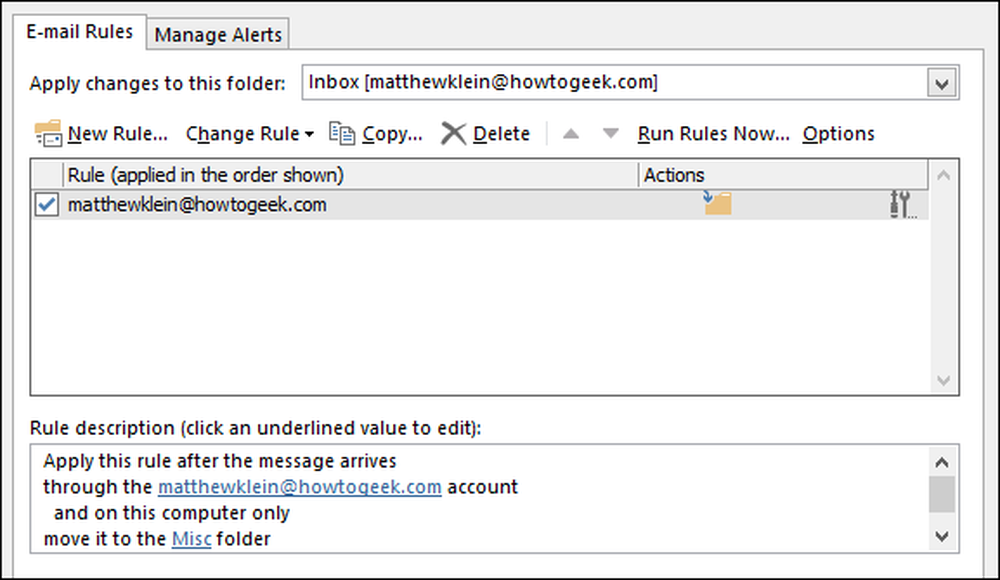
Vă puteți întoarce oricând să vă schimbați regula, să adăugați altele noi, să faceți copii, să ștergeți și alte funcții. Nu uitați, dacă doriți să păstrați o regulă, dar nu doriți ca ea să ruleze tot timpul, puteți debifa doar cutia mică de lângă ea.
Dacă doriți să aflați mai multe despre mutarea automată a mesajelor într-un anumit dosar, vă recomandăm să citiți acest articol.
Ștergerea și ignorarea mesajelor de e-mail
Vei primi o mulțime de e-mailuri pe care nu vrei sau nu ai nevoie, indiferent dacă este vorba de un părinte exuberant, sau de spam, păstrându-ți inbox-ul tainuit și bine îngrijit va fi o mare provocare dacă nu știți cum să utilizați instrumentele de care aveți la dispoziție.
După cum puteți vedea afișat în mod proeminent pe Panglică, există o secțiune dedicată în întregime ștergerii lucrurilor, cel mai notabil fiind marele buton "Șterge" și gigantul său X. De asemenea, puteți selecta pur și simplu un mesaj sau un grup de mesaje și faceți clic pe acel buton atingeți "Ștergeți" de pe tastatură.
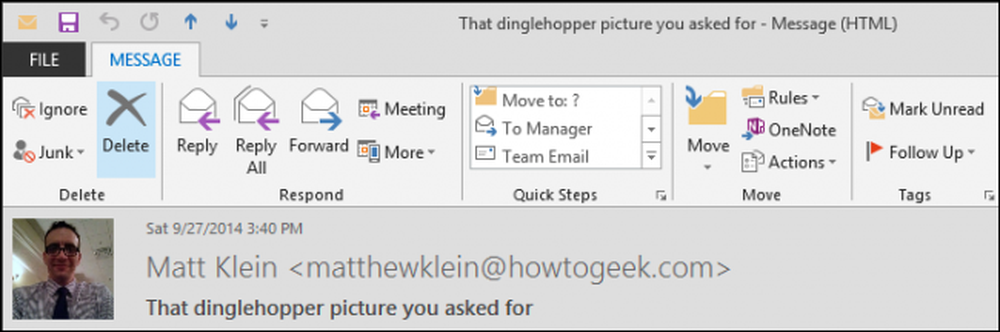
Să ne uităm la secțiunea Ștergere un pic mai mult și să vedem ce mai are de oferit. În primul rând, apare butonul "Ignoră".
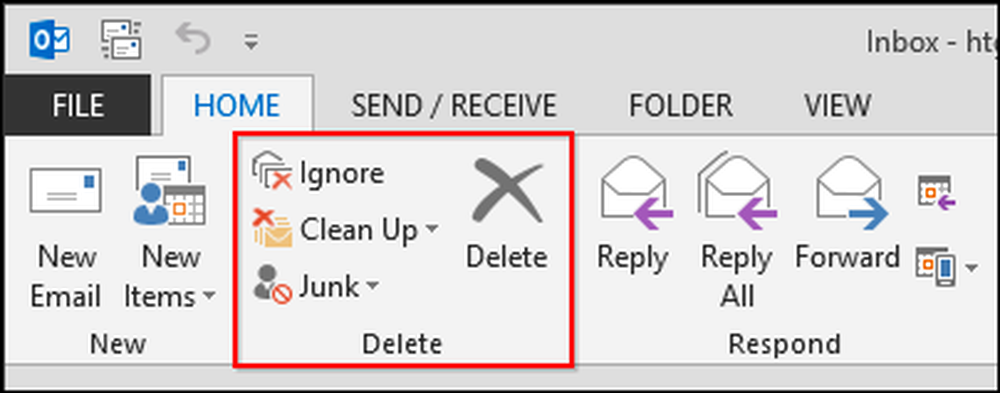
Ce face Ignore? Când selectați un mesaj sau o conversație și dați clic pe "Ignorați", apare o casetă de dialog.
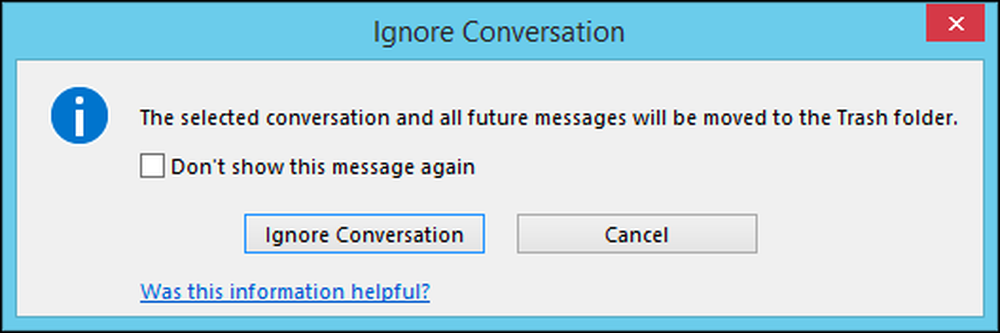
Diferența dintre acest lucru și ștergerea pur și simplu a unei conversații este că ignorarea acesteia se va aplica la acest mesaj și la toate mesajele viitoare, ceea ce înseamnă că dacă sunteți pe o listă de adrese și respondenții continuă să răspundă la toate, nu le veți mai vedea, ceea ce este destul de util.
Cealaltă opțiune notabilă este funcția Clean Up. Dacă faceți clic pe butonul "Curățare", veți declanșa un meniu drop-down cu următoarele opțiuni
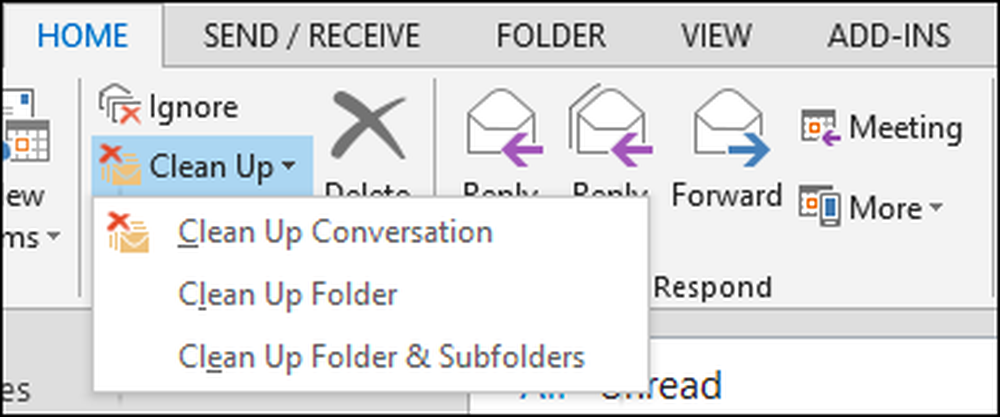
Oricare ar fi opțiunea pe care o alegeți, veți vedea un dialog care oferă același rezultat, toate mesajele redundante vor fi trasate.
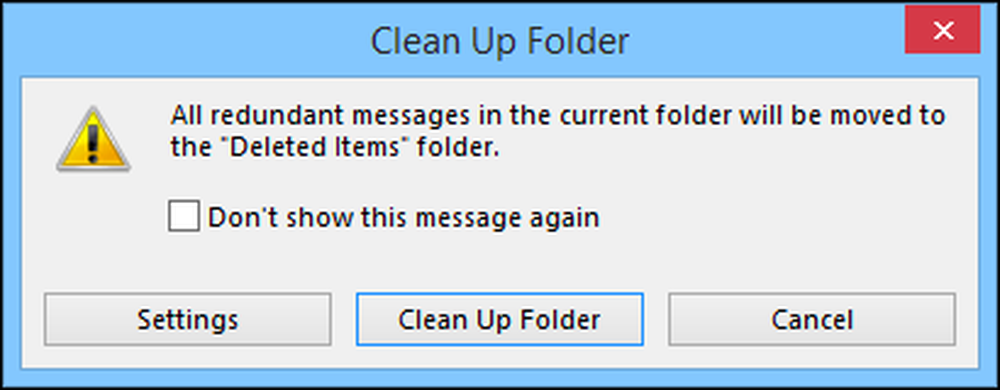
Dacă dați clic pe butonul "Setări", veți fi redirecționat (ă) la opțiunile Conversație de curățare. După cum puteți vedea, puteți utiliza funcția Clean Up pentru a arhiva conversațiile vechi, redundante într-un alt dosar, care este probabil cea mai utilă opțiune aici. Este adesea mai bine să arhivați pur și simplu lucruri decât să le ștergeți, doar în cazul în care trebuie să vă referiți la acestea mai târziu.
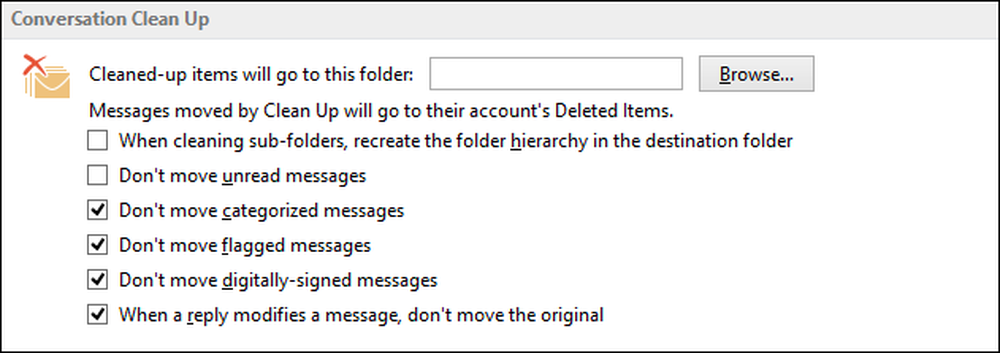
În timp ce aceste caracteristici sunt minunate și vedem meritul evident în ele, acestea nu vor avea un efect prea mare asupra acelei necinstiți a scurgerilor din mesajele primite: spam.
Spam, Spam Du-te departe!!
Spamul nu obține aceleași titluri pe care le-a făcut odată, deoarece, în cea mai mare parte, filtrele moderne de spam fac o treabă destul de bună pentru a-și împrăștia totul. Dacă utilizați Gmail sau alte servicii de poștă electronică prin e-mail, probabil că nu vedeți prea multe, ceea ce nu înseamnă că nu există, mai ales dacă faceți greșeala de a accepta o companie să vă împărtășească adresa cu partenerii de marketing sau faceți clic pe caseta greșită și vă înscrieți în mod eronat pentru a vă afla pe o listă de distribuție.
Ideea este că spam-ul se mai întâmplă, dar Outlook vă oferă modalități de a vă menține în mare parte sub control cu filtrele junk. Când primiți un mesaj care este în mod clar junk sau spam, puteți selecta acest mesaj, apoi faceți clic pe butonul "Junk" pentru o listă cu opțiuni. Pentru mesajele nedorite, veți alege "Blocare expeditor", dar pentru orice altceva, veți dori să ajustați opțiunile de e-mail nedorită.
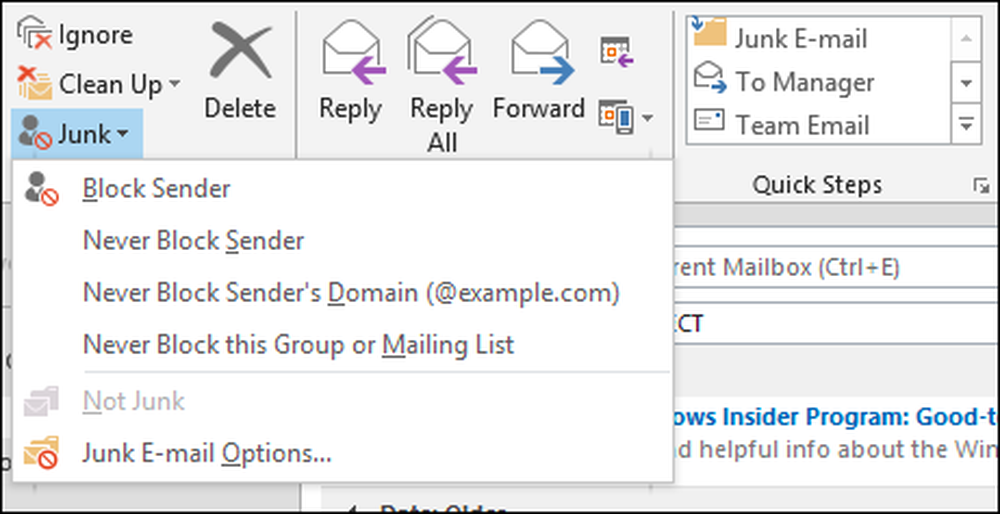
Cu cât este mai restrictiv nivelul dvs. de filtrare, cu atât este mai mare șansa de a fi filtrate din greșeală ceva ce vreți sau doriți să vedeți. Dacă se întâmplă acest lucru, va trebui să tratați e-mailurile afectate utilizând opțiunile pe care le vedeți în captura de ecran anterioară.
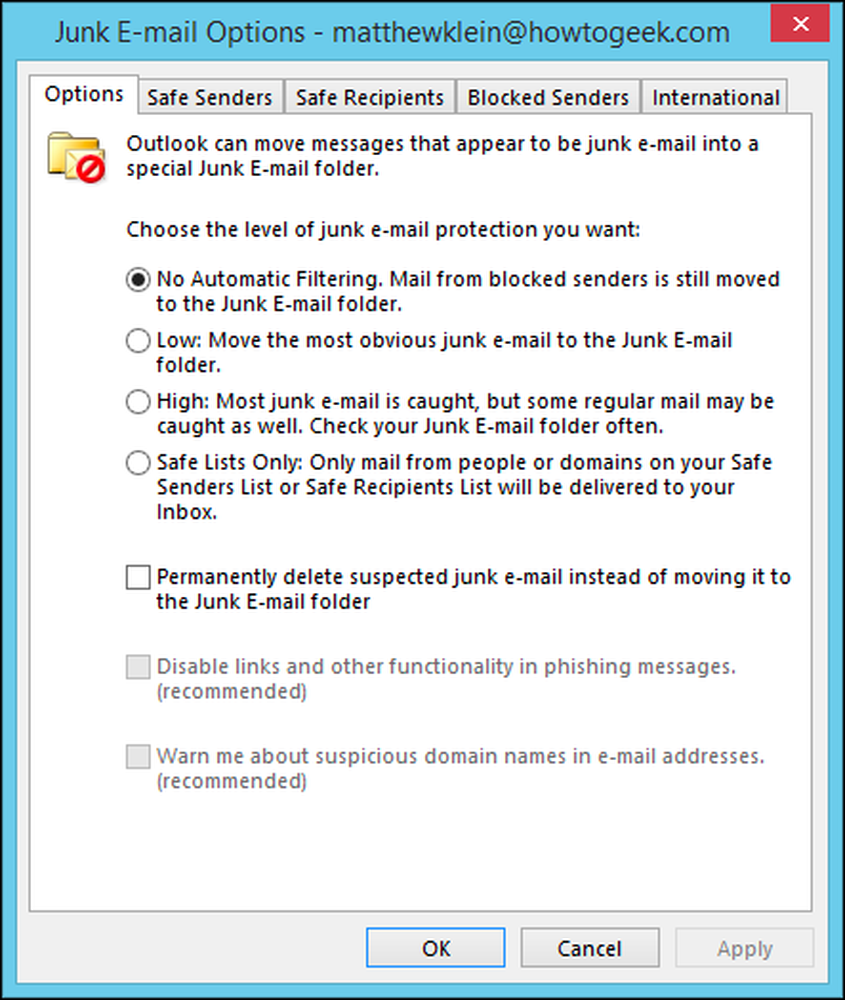
Este o idee bună să petreceți ceva timp explorând opțiunile de e-mail nedorită. Puteți seta lista albă de la anumiți expeditori și anumiți destinatari, blocând în mod explicit expeditorii pe care îi cunoașteți că nu aveți încredere.
Păstrarea căsuței poștale, înclinată și însemnată, are devotament și atenție la detalii. Pentru a fi sincer, câteva reguli bine concepute pot compensa o mulțime de lucruri, dar vor exista întotdeauna noi provocări. Amintiți-vă aceste instrumente - pași rapizi, reguli, ignoranți și filtre nedorite - și veți fi pe cale să vă îmblânziți mesajele de poștă electronică.
Să auzim de la tine acum. Spuneți-ne despre propriile pași rapizi și Reguli rapide sau despre modul în care gestionați spamul. Forumul nostru de discuții este deschis, oferindu-ne astfel comentariile și întrebările.




